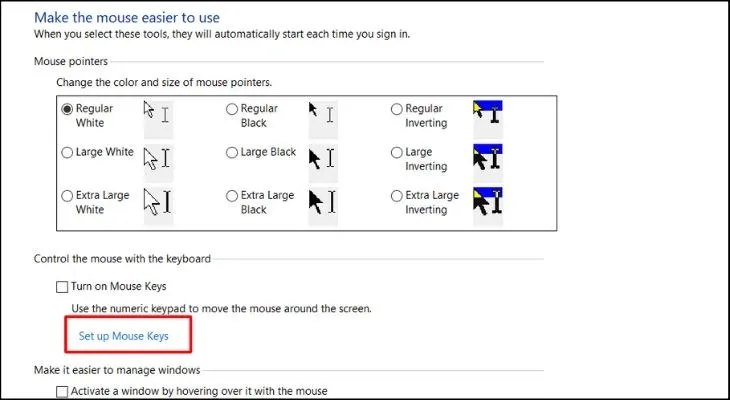Việc thiếu vắng chuột máy tính có thể gây ra nhiều bất tiện, đặc biệt khi bạn cần hoàn thành công việc gấp. Tuy nhiên, vẫn có nhiều phương pháp để bạn có thể tiếp tục điều khiển và cách sử dụng máy tính bàn một cách trôi chảy mà không cần đến thiết bị ngoại vi này. Bài viết này sẽ cung cấp những hướng dẫn chi tiết, biến bàn phím trở thành công cụ đắc lực, giúp bạn duy trì hiệu suất làm việc.
Chủ đề này không chỉ hữu ích trong những trường hợp khẩn cấp như chuột bị hỏng hoặc quên chuột, mà còn nâng cao kỹ năng tương tác với hệ điều hành, giúp bạn làm việc nhanh chóng hơn. Việc làm chủ bàn phím sẽ mở ra một thế giới các khả năng điều khiển mới, từ những thao tác đơn giản đến những lệnh phức tạp. Bài viết này sẽ hướng dẫn bạn tận dụng tối đa các phím tắt và tính năng tích hợp để đảm bảo công việc không bị gián đoạn. Chúng ta sẽ khám phá các kỹ thuật điều khiển hiệu quả và các tùy chỉnh hệ thống cần thiết.
Tối Ưu Hóa Trải Nghiệm Với Các Phím Tắt Cơ Bản Trên Máy Tính Bàn
Các phím tắt là xương sống của mọi thao tác khi không có chuột, giúp bạn di chuyển và tương tác với máy tính bàn một cách nhanh chóng. Việc ghi nhớ và thực hành những tổ hợp phím này sẽ làm tăng đáng kể năng suất làm việc của bạn. Đây là kỹ năng cơ bản nhưng cực kỳ quan trọng đối với mọi người dùng.
Để mở một tệp hoặc ứng dụng trên màn hình Desktop, bạn chỉ cần nhấn phím ký tự đầu tiên của tên tệp. Sau đó, dùng các phím mũi tên để di chuyển đến vị trí chính xác của tệp mong muốn. Cuối cùng, nhấn Enter để mở. Ví dụ, để mở trình duyệt Chrome, bạn chỉ cần nhấn chữ “C” rồi di chuyển con trỏ.
Bạn cũng có thể dùng phím Tab để bắt đầu điều hướng từ mục đầu tiên trên Desktop hoặc trong một cửa sổ. Tiếp theo, sử dụng các phím mũi tên để di chuyển giữa các biểu tượng và thành phần. Nhấn Enter hoặc Space để chọn. Kỹ thuật này đặc biệt hữu ích khi bạn cần truy cập nhanh vào các ứng dụng đã ghim.
Điều Hướng Và Mở Ứng Dụng Nhanh Chóng
Thao tác điều hướng bằng bàn phím giúp bạn di chuyển qua các thư mục, tệp và ứng dụng mà không cần chuột. Điều này đặc biệt hữu ích khi bạn đang ở trong File Explorer hoặc trên màn hình Desktop. Các phím mũi tên là công cụ chính của bạn.
Trong File Explorer, bạn có thể dùng Tab để chuyển đổi giữa các vùng (cây thư mục, danh sách tệp, thanh địa chỉ). Phím Spacebar giúp chọn hoặc bỏ chọn một mục. Để đi lên một cấp thư mục, hãy nhấn Backspace. Các phím Home và End sẽ đưa bạn đến đầu hoặc cuối danh sách.
-730×400.jpg)
Sử dụng các phím điều hướng và Tab để mở ứng dụng trên máy tính bàn bằng bàn phím.
Để mở nhanh các ứng dụng đã ghim trên thanh tác vụ, bạn có thể dùng tổ hợp phím Windows + số thứ tự của ứng dụng đó (ví dụ: Win + 1 cho ứng dụng đầu tiên). Đây là một mẹo nhỏ nhưng cực kỳ hiệu quả. Khi chuột bị hỏng, khả năng làm chủ các phím tắt này trở nên vô cùng quan trọng.
Quản Lý Cửa Sổ Và Đa Nhiệm Hiệu Quả
Khi làm việc với nhiều ứng dụng, việc quản lý các cửa sổ trở nên cần thiết. Các phím tắt giúp bạn chuyển đổi, thu nhỏ, đóng hoặc sắp xếp các cửa sổ một cách linh hoạt. Điều này tối ưu hóa không gian làm việc trên màn hình.
Tổ hợp phím Alt + Tab cho phép bạn chuyển đổi nhanh chóng giữa các cửa sổ đang mở. Giữ Alt và nhấn Tab liên tục để di chuyển qua danh sách các ứng dụng. Nhả cả hai phím để chọn ứng dụng bạn muốn. Điều này giúp bạn làm việc đa nhiệm mà không cần phải dùng chuột.
Để đóng một ứng dụng đang hoạt động, hãy nhấn Alt + F4. Tổ hợp này sẽ đóng cửa sổ hiện tại một cách an toàn. Win + D giúp thu nhỏ tất cả các cửa sổ đang mở để hiển thị màn hình Desktop. Nhấn lại Win + D để khôi phục trạng thái ban đầu.
Truy Cập Nhanh Các Chức Năng Hệ Thống
Các phím tắt không chỉ giới hạn ở việc điều khiển ứng dụng mà còn giúp bạn truy cập nhanh vào các chức năng hệ thống quan trọng. Điều này giúp bạn dễ dàng thay đổi cài đặt hoặc mở các công cụ quản lý.
Ctrl + Esc hoặc phím Windows sẽ mở trình đơn Start. Từ đây, bạn có thể dùng các phím mũi tên để điều hướng qua các ứng dụng đã cài đặt. Win + E mở File Explorer, cho phép bạn truy cập vào các tệp và thư mục của mình. Đây là một phím tắt thiết yếu.
Win + I mở Settings, nơi bạn có thể điều chỉnh hầu hết các cài đặt của hệ điều hành. Win + A hiển thị Action Center, nơi tập hợp các thông báo và cài đặt nhanh. Win + X mở trình đơn thiết lập Advanced, cung cấp quyền truy cập vào các công cụ quản lý hệ thống.
Hướng Dẫn Kích Hoạt Và Sử Dụng Tính Năng Chuột Bằng Bàn Phím (Mouse Keys)
Trong trường hợp các phím tắt cơ bản vẫn chưa đủ cho nhu cầu của bạn, Windows cung cấp một tính năng mạnh mẽ hơn mang tên “Mouse Keys”. Tính năng này cho phép bạn biến bàn phím số (Numeric Keypad) thành một con chuột ảo, mang lại khả năng điều khiển con trỏ và thực hiện các thao tác nhấp chuột hoàn chỉnh.
Điều Kiện Tiên Quyết Và Lời Khuyên
Để sử dụng tính năng Mouse Keys, máy tính của bạn cần có bàn phím số phụ (Numeric Keypad) riêng biệt. Đây là dãy phím số thường nằm ở bên phải bàn phím chính. Nếu bàn phím của bạn không có dãy phím này, bạn sẽ không thể sử dụng Mouse Keys.
Trong quá trình cài đặt và điều hướng, bạn có thể dùng phím Tab để di chuyển sự lựa chọn giữa các mục trên màn hình. Phím Spacebar hoặc Enter được dùng để chọn một mục. Điều này giúp bạn dễ dàng hoàn thành các bước cài đặt mà không cần đến chuột.
Các Bước Cài Đặt Chi Tiết Chuột Bằng Bàn Phím
Việc kích hoạt Mouse Keys đòi hỏi vài bước đơn giản trong Control Panel. Hãy làm theo hướng dẫn sau để thiết lập tính năng này một cách chính xác. Quá trình này sẽ mở ra khả năng điều khiển chuột bằng bàn phím, một giải pháp hiệu quả.
Bước 1: Truy cập Control Panel qua hộp thoại Run.
Đầu tiên, nhấn tổ hợp phím Windows + R để mở hộp thoại Run. Trong hộp thoại này, nhập “control panel” rồi nhấn Enter hoặc click vào OK. Thao tác này sẽ đưa bạn đến cửa sổ Control Panel, nơi chứa các cài đặt hệ thống.
-730×400.jpg)
Nhập “control panel” vào hộp thoại Run để mở Control Panel.
Bước 2: Chọn Mục Ease of Access.
Khi ở trong Control Panel, sử dụng các phím mũi tên để di chuyển đến mục “Ease of Access” và nhấn Enter. Mục này chứa các tùy chọn trợ năng giúp người dùng có trải nghiệm sử dụng máy tính dễ dàng hơn, đặc biệt khi có những hạn chế về phần cứng.
-730×400.jpg)
Chọn mục Ease of Access để tiếp tục cài đặt.
Bước 3: Mở Ease of Access Center.
Trong cửa sổ Ease of Access, tìm và chọn “Ease of Access Center”. Đây là trung tâm quản lý tất cả các tùy chọn trợ năng. Từ đây, bạn có thể điều chỉnh nhiều thiết lập khác nhau để cá nhân hóa trải nghiệm sử dụng máy tính.
-730×400.jpg)
Chọn Ease of Access Center để bắt đầu tùy chỉnh tính năng chuột.
Bước 4: Chọn Make the mouse easier to use.
Tiếp theo, bạn cần tìm và chọn mục “Make the mouse easier to use”. Mục này sẽ dẫn bạn đến các tùy chọn liên quan đến việc điều khiển chuột. Hãy nhấn Enter để truy cập vào cài đặt này.
-730×400.jpg)
Chọn Make the mouse easier to use để đến bước tiếp theo.
Bước 5: Mở Set up Mouse Keys.
Trong cửa sổ “Make the mouse easier to use”, bạn sẽ thấy tùy chọn “Set up Mouse Keys”. Chọn mục này để mở ra cửa sổ cài đặt chi tiết cho tính năng chuột bằng bàn phím. Đây là nơi bạn có thể tùy chỉnh các thông số hoạt động của chuột ảo.
<img src="https://vitbantonquoccuong.com/wp-content/uploads/2025/10/di-730×400.webp" alt="Mở Set up Mouse Keys để cài đặt chi tiết cách sử dụng máy tính bàn không dùng chuột” width=”730″ height=”400″ />Mở Set up Mouse Keys để cài đặt chi tiết cách sử dụng máy tính bàn không dùng chuột
Mở Set up Mouse Keys để tùy chỉnh chi tiết.
Bước 6: Kích hoạt Mouse Keys và điều chỉnh tốc độ.
Trong cửa sổ Set up Mouse Keys, đánh dấu vào ô “Turn on Mouse Keys” bằng cách nhấn Spacebar. Sau đó, dùng phím Tab để di chuyển đến các mục “Top Speed” và “Acceleration”. Sử dụng các phím mũi tên lên/xuống để điều chỉnh tốc độ di chuyển và độ nhạy của con trỏ chuột theo ý muốn. Cuối cùng, nhấn Enter hoặc click OK để hoàn tất.
-730×400.jpg)
Kích hoạt và điều chỉnh tốc độ chuột bàn phím, sau đó nhấn OK.
Bước 7: Hoàn tất quá trình cài đặt.
Sau khi nhấn OK, tính năng Mouse Keys đã được kích hoạt. Bạn có thể sử dụng tổ hợp phím tắt Alt + Shift + Num Lock để bật hoặc tắt nhanh tính năng này bất cứ lúc nào. Một biểu tượng nhỏ hình con chuột sẽ xuất hiện trên thanh tác vụ để báo hiệu tính năng đang hoạt động.
Hướng Dẫn Sử Dụng Chuột Bằng Bàn Phím (Mouse Keys)
Sau khi kích hoạt, việc sử dụng Mouse Keys khá trực quan, dựa trên các phím số trên bàn phím phụ. Bạn sẽ có thể di chuyển con trỏ, nhấp chuột trái và phải, mô phỏng gần như mọi thao tác của chuột vật lý.
Di chuyển con trỏ:
- Nút 2, 4, 6, 8: Di chuyển con trỏ chuột xuống dưới, sang trái, sang phải, và lên trên tương ứng.
- Nút 1, 3, 7, 9: Di chuyển con trỏ theo các hướng chéo 45 độ. Ví dụ, nút 7 di chuyển chéo lên trên bên trái, nút 3 di chuyển chéo xuống dưới bên phải.
Thao tác nhấp chuột:
- Chọn loại nhấp chuột:
- Nút / (chia): Chọn nhấp chuột trái. Đây là chế độ mặc định sau khi bật Mouse Keys.
- Nút – (trừ): Chọn nhấp chuột phải.
- Nút (nhân): Chọn nhấp đúp chuột.
- Thực hiện nhấp chuột: Sau khi chọn loại nhấp chuột (trái, phải, hoặc đúp), bạn nhấn Nút 5 để thực hiện thao tác nhấp đó.
Kéo và thả:
- Nút 0 (Insert): Giữ chuột (tương tự như giữ nút chuột trái để kéo).
- Nút . (Delete): Nhả chuột (tương tự như nhả nút chuột trái sau khi kéo).
Để thực hiện thao tác kéo và thả, đầu tiên, di chuyển con trỏ đến vật thể bạn muốn kéo. Sau đó, nhấn Nút 0 để giữ vật thể. Di chuyển con trỏ đến vị trí mong muốn bằng các phím số di chuyển. Cuối cùng, nhấn Nút . để nhả vật thể.
Bạn cũng có thể sử dụng phím có biểu tượng hình chữ nhật và ba gạch ngang (thường nằm giữa Alt phải và Ctrl phải) như một nút chuột phải. Nút này sẽ mở menu ngữ cảnh (context menu) tương tự như khi nhấp chuột phải thông thường.
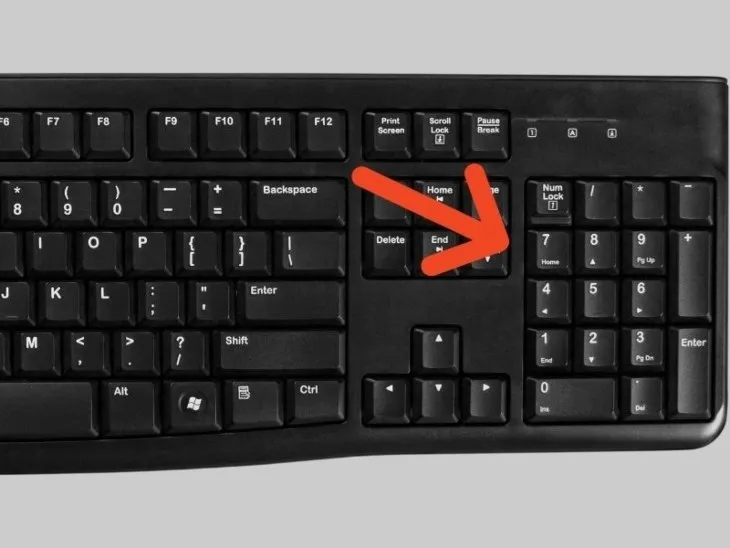 Minh họa cách di chuyển con trỏ chuột trên máy tính bàn bằng các phím số phụ
Minh họa cách di chuyển con trỏ chuột trên máy tính bàn bằng các phím số phụ
Sử dụng các nút số trên bàn phím để di chuyển con trỏ chuột theo hướng mong muốn.
Lời Kết
Việc thành thạo cách sử dụng máy tính bàn mà không cần chuột không chỉ là một kỹ năng hữu ích trong tình huống khẩn cấp mà còn là một cách để nâng cao hiệu suất làm việc hàng ngày. Từ việc sử dụng các tổ hợp phím tắt cơ bản cho đến việc kích hoạt và tùy chỉnh tính năng Chuột bằng Bàn phím (Mouse Keys), bạn có thể dễ dàng điều khiển mọi khía cạnh của hệ điều hành. Những phương pháp này mang lại sự linh hoạt và khả năng kiểm soát đáng kể, giúp bạn duy trì công việc liền mạch và hiệu quả.
Ngày Cập Nhật Mới Nhất: Tháng 10 17, 2025 by Cơ khí Quốc Cường

Chuyên gia cơ khí chính xác tại Cơ khí Quốc Cường – là một trong những công ty hàng đầu Việt Nam chuyên sâu về sản xuất, gia công cơ khí.